
Windows 10 22H2は2025年10月まで
Windows 10は、2025年10月14日にサポート終了となります。
Windows 10 22H2はWindows 10の最終バージョンであり、すべてのエディションは終了日まで毎月セキュリティ更新プログラムが提供されます。既存のLTSC(Long-Term Servicing Channel)リリースについては、特定のライフサイクルに基づいて、その日以降も更新プログラムの提供が継続されます。
Windows 11システム要件
Windows 10からWindows 11へアップグレードするには、Windows 11のシステム要件を満たす必要がありますが、要件によっては古いPCでは対応できません。
具体的には、Windows 11対応CPUはIntel第8世代Core以降、AMD Ryzen 2000以降が対象です。さらに、TPM 2.0および64-bitアーキテクチャが必要となり、これが障壁になる場合があります。
アップグレード方法
2024年5月20日現在、Windows 11非対応PCにWindows 11をインストールする方法も存在しますので、いくつかメモしておきます。
検証作業は年明けを予定しています。
Windows 11の基本要件

Windows 11のシステム要件を調べる方法
PC正常性チェックアプリはNGの詳細を教えてくれないので自力で調べました。[使用したもの]msinfo32、tpm.msc or デバイスマネージャー、dxdiag、...
マイクロソフトは対策中
2024年2月13日にリリースされたKB5034765により、Windows 11 アップグレードの裏ワザのいくつかは対策されたとの報告があります。
従って、これ以降に公開されたWindows 11インストールメディア(ISOファイル)をダウンロードすると、setup.exe、appraiserres.dll の方法が使えない可能性があります。
Rufusはダイジョーブ!
setupprep コマンド

所有する複数のWindows 10(Windows 11非対応PC)のうち、64-bit CPUのものは Windows 11へアップグレードできそうなので、年明けのヒマな時に Windows 11へのアップグレードを試そうと思う。
情報収集した限りでは、setupprep コマンドに /product server オプションを付加したインストール方法が簡単で便利です。その他の方法は、setupprep がうまくいかなかった時のバックアップですね。
- マイクロソフト公式から、Windows 11インストールメディアをダウンロード(ISOファイル)
- ISOファイルをPCにマウントする
ISOファイル:右クリック > マウント
- コマンドプロンプトを管理者として起動する
- 以下のコマンドを実行する
\sources\setupprep /product server
- *オプション
セットアップでの更新プログラムのダウンロード方法の変更(クリック) > 今は実行しない
- 以上
| C:\> D:\sources\setupprep /product server (ISOファイルがDドライブにマウントされている場合の例) | |
setup コマンド

setupprep に似ていますが違います。ISOファイルをマウントしたドライブ直下に存在する setup コマンドとサーバーオプションを使用します。
この方法はマイクロソフトから対策されたとの報告がみられるため、最新のISOファイルでは機能しない可能性があります。
- マイクロソフト公式から、Windows 11インストールメディアをダウンロード(ISOファイル)
- ISOファイルをPCにマウントする
ISOファイル:右クリック > マウント
- コマンドプロンプトを管理者として起動する
- 以下のコマンドを実行する
\setup /product server
- *オプション
セットアップでの更新プログラムのダウンロード方法の変更(クリック) > 今は実行しない
- 以上
| C:\> D:\setup /product server (ISOファイルがDドライブにマウントされている場合の例) | |
appraiserres.dllの中身を削除

この方法もマイクロソフトから対策されたとの報告がみられるため、最新のISOファイルでは機能しない可能性があります。
- マイクロソフト公式から、Windows 11インストールメディアをダウンロード(ISOファイル)
- ISOファイルをPCにマウントする
ISOファイル:右クリック > マウント
- マウントしたドライブの全てのファイルをCドライブにコピーする(コピペ)
- 以下のファイルを探す
C:\sources\appraiserres.dll
- appraiserres.dll をメモ帳などのテキストエディタで開いて、中身を空にする
Ctrl+A > Del
- appraiserres.dll 上書き保存
- コピペしたISOファイルのルートにある setup.exe を実行する
- *オプション
セットアップでの更新プログラムのダウンロード方法の変更(クリック) > 今は実行しない
- 以上
Rufus
Rufusという名前のフリーソフトを利用して、Windows 11要件チェックバイパス済みのインストールメディアを作成する方法です。
この方法は、USBメディアを必要とします。実行のハードルは高いですが、最も成功率の高い方法です。
これについては、過去にメモを残しているので参考にしてください。
![[Win11 22H2] RufusでTPMとCPUチェックを突破](https://blogger.googleusercontent.com/img/b/R29vZ2xl/AVvXsEh1iNNOwxETm-GimxozNAjwW3ldbCPgx32xCt0_5jjWWNVyDimPWtXJ_DsOAj7Uct31MRYMqwcWK9qcmJNwDieHymCosbVrw-0EWzZaBsUG_y8Te4WA2YESKmukWKFBcbhyYbHBqK7G9CQ7YY6Tsrw1R1zgt7AW7uaVxpesOk6RbS2WtSjITTzmsGRPUg/w1200-h630-p-k-no-nu/rufus.png)
[Win11 22H2] RufusでTPMとCPUチェックを突破
Windows 11 21H2で有効だった、レジストリキーMosetupキーを作成する方法は22H2では制限された。BypassNROは使えるかもしれない。ど~しても Windows 11 22H2 を使いたい時は Rufus の出番です。(自己責任ですよ~)
まとめ


Windows 10 は 2025年10月14日にサポートが終了します。Windows 10 の最終バージョンである 22H2 は、全てのエディションにおいてサポート終了日まで毎月セキュリティ更新プログラムが提供されます。既存の LTSC リリースについては、それぞれのライフサイクルに基づいてサポート終了日以降も更新プログラムが提供されます。
Windows 10 から Windows 11 へのアップグレードは、Windows 11 のシステム要件を満たす必要があります。しかし、いくつかの要件が古い設計の PC を対象外としています。具体的には、Windows 11 に更新可能な CPU は Intel 第 8 世代 Core、AMD は Ryzen 2000 以降であり、加えて TPM 2.0、64-bit アーキテクチャーがネックになると想定されます。
Windows 11 非対応 PC へのインストール方法について、2024年5月20日現在、いくつかの方法が存在します。これらの方法については、年明けに検証作業を行う予定です。
- Windows 10のサポート終了日は2025年10月14日
- Windows 11のシステム要件は、CPU:Intel第8世代Core/AMD Ryzen 2000以降
- 必須条件:TPM 2.0と64-bitアーキテクチャー(これがネックになると思われる)
- 非対応PCにWindows 11をインストールする方法は年明けに検証予定。
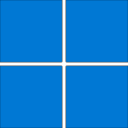
【検証】Windows 11非対応PCでのアップグレード検証と注意点
Windows 10は2025年10月14日にサポート終了します。Windows 11へのアップグレードは厳しいシステム要件があり、筆者のPCは非対応です。アップグレード手順や最新のインストール制限について検証結果を報告しています。
このサイトを検索 | Search this site















0 コメント